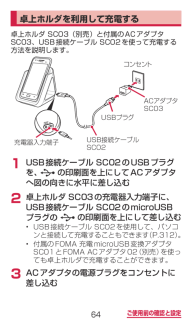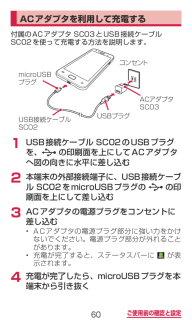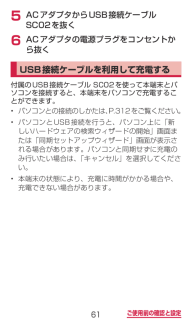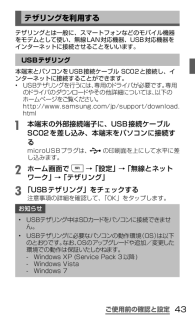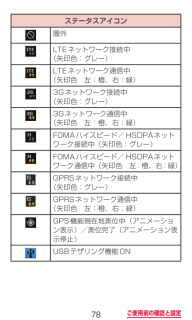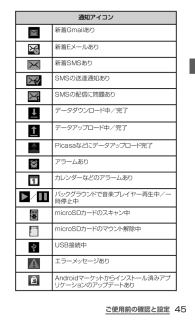Q&A
取扱説明書・マニュアル (文書検索対応分のみ)
"USB"4 件の検索結果
"USB"90 - 100 件目を表示
全般
質問者が納得スマホのデザリングと言うのはスマホをWiFiアクセスポイントとして使用する事でPCの無線LAN子機代わりには成りません。
USB無線LANアダプタなどを購入して下さい。
又、docomoのスマホをデザリングでPCと接続するとパケホーダイの上限金額が5,985円から8,190円になります。
http://www.nttdocomo.co.jp/charge/packet/pake_hodai_f/notice/index.html
5087日前view218
全般
質問者が納得外部ストレージ接続ではなく、adb接続が必要なので、
つまりadbドライバのインストール(=Kiesのインストール)を忘れているのでは?
4716日前view470
全般
質問者が納得設定はありません
「通信専用」や「データ転送専用」と表記のあるケーブルをご利用ください
セリアなら105円で入手可能です
4999日前view36
全般
質問者が納得moboroboというスマホ管理ソフトを使えばできます。無料ダウンロードとその詳しいやり方はこちらのサイトへ→http://jp.moborobo.com/tutorial.html
4882日前view160
4はじめに本体付属品および主なオプション品■本体付属品SC-03D(リアカバーSC04、保証書含む)クイックスタートガイド電池パックSC04 FOMA 充電 microUSB変換アダプタSC01ACアダプタ SC03(保証書含む)USB接続ケーブル SC02■試供品microSDカード(1GB) マイク付ステレオヘッドセット
本体付属品/試供品■本体付属品SC-03D(リアカバーSC04、保証書含む)クイックスタートガイド(本書)電池パックSC04FOMA充電microUSB変換アダプタSC01ACアダプタSC03(保証書含む)USB接続ケーブル SC02■試供品microSDカード(1GB) マイク付ステレオヘッドセットその他オプション品について →P.663はじめに
76ご使用前の確認と設定通知アイコンSMSの配信に問題あり新着インスタントメッセージありデータダウンロード中/完了データアップロード中/完了Picasaなどにデータアップロード完了留守番電話サービスの伝言メッセージありアラームありカレンダーなどのアラームあり/バックグラウンドで音楽プレイヤー再生中/一時停止中microSDカードのスキャン中microSDカードのマウント解除中USB接続中エラーメッセージあり
64ご使用前の確認と設定卓上ホルダを利用して充電する卓上ホルダ SC03(別売)と付属のACアダプタ SC03、USB接続ケーブル SC02を使って充電する方法を説明します。USBプラグコンセントACアダプタSC03充電器入力端子USB接続ケーブルSC021 USB接続ケーブル SC02のUSBプラグを、の印刷面を上にしてACアダプタへ図の向きに水平に差し込む2 卓上ホルダ SC03の充電器入力端子に、USB接続ケーブルSC02のmicroUSBプラグのの印刷面を上にして差し込む• USB接続ケーブル SC02 を使用して、パソコンと接続して充電することもできます(P.312)。• 付属のFOMA充電microUSB変換アダプタSC01とFOMAACアダプタ02(別売)を使っても卓上ホルダで充電することができます。3 ACアダプタの電源プラグをコンセントに差し込む
60ご使用前の確認と設定ACアダプタを利用して充電する付属のACアダプタ SC03とUSB接続ケーブル SC02を使って充電する方法を説明します。USBプラグmicroUSBプラグUSB接続ケーブルSC02コンセントACアダプタSC031 USB接続ケーブル SC02のUSBプラグを、の印刷面を上にしてACアダプタへ図の向きに水平に差し込む2 本端末の外部接続端子に、USB接続ケーブルSC02をmicroUSBプラグのの印刷面を上にして差し込む3 ACアダプタの電源プラグをコンセントに差し込む• ACアダプタの電源プラグ部分に強い力をかけないでください。電源プラグ部分が外れることがあります。• 充電が完了すると、ステータスバーにが表示されます。4 充電が完了したら、microUSBプラグを本端末から引き抜く
61ご使用前の確認と設定5 ACアダプタからUSB接続ケーブルSC02を抜く6 ACアダプタの電源プラグをコンセントから抜くUSB接続ケーブルを利用して充電する付属のUSB接続ケーブル SC02を使って本端末とパソコンを接続すると、本端末をパソコンで充電することができます。• パソコンとの接続のしかたは、P.312をご覧ください。• パソコンとUSB接続を行うと、パソコン上に「新しいハードウェアの検索ウィザードの開始」画面または「同期セットアップウィザード」画面が表示される場合があります。パソコンと同期せずに充電のみ行いたい場合は、「キャンセル」を選択してください。• 本端末の状態により、充電に時間がかかる場合や、充電できない場合があります。
ご使用前の確認と設定テザリングを利用するテザリングとは一般に、スマートフォンなどのモバイル機器をモデムとして使い、無線LAN対応機器、USB対応機器をインターネットに接続させることをいいます。USBテザリング本端末とパソコンをUSB接続ケーブル SC02と接続し、インターネットに接続することができます。• USBテザリングを行うには、専用のドライバが必要です。専用のドライバのダウンロードやその他詳細については、以下のホームページをご覧ください。http://www.samsung.com/jp/support/download.htmla 本端末の外部接続端子に、USB接続ケーブルSC02を差し込み、本端末をパソコンに接続するmicroUSBプラグは、 の印刷面を上にして水平に差し込みます。b ホーム画面で →「設定」 →「無線とネットワーク」→「テザリング」c 「USBテザリング」をチェックする注意事項の詳細を確認して、「OK」をタップします。お知らせ• USBテザリング中はSDカードをパソコンに接続できません。• USBテザリングに必要なパソコンの動作環境(OS)は以下のとおりです。なお、OSのア...
78ご使用前の確認と設定ステータスアイコン圏外LTEネットワーク接続中 (矢印色:グレー)LTEネットワーク通信中 (矢印色 左:橙、右:緑)3Gネットワーク接続中 (矢印色:グレー)3Gネットワーク通信中 (矢印色 左:橙、右:緑)FOMAハイスピード/ HSDPAネットワーク接続中(矢印色:グレー)FOMAハイスピード/ HSDPAネットワーク通信中(矢印色 左:橙、右:緑)GPRSネットワーク接続中 (矢印色:グレー)GPRSネットワーク通信中 (矢印色 左:橙、右:緑)GPS機能現在地測位中(アニメーション表示)/測位完了(アニメーション表示停止)USBテザリング機能ON
ご使用前の確認と設定通知アイコン新着Gmailあり新着Eメールあり新着SMSありSMSの送達通知ありSMSの配信に問題ありデータダウンロード中/完了データアップロード中/完了Picasaなどにデータアップロード完了アラームありカレンダーなどのアラームあり /バックグラウンドで音楽プレイヤー再生中/一時停止中microSDカードのスキャン中microSDカードのマウント解除中USB接続中エラーメッセージありAndroidマーケットからインストール済みアプリケーションのアップデートあり45
ご使用前の確認と設定充電ACアダプタを利用して充電する付属のACアダプタ SC03とUSB接続ケーブル SC02を使って充電する方法を説明します。USBプラグmicroUSBプラグUSB接続ケーブルSC02コンセントACアダプタSC03a USB接続ケーブル SC02のUSBプラグを、の印刷面を上にしてACアダプタへ図の向きに水平に差し込むb 本端末の外部接続端子に、USB接続ケーブルSC02をmicroUSBプラグのの印刷面を上にして差し込むc ACアダプタの電源プラグをコンセントに差し込む• ACアダプタの電源プラグ部分に強い力をかけないでください。電源プラグ部分が外れることがあります。• 充電が完了すると、ステータスバーにが表示されます。d 充電が完了したら、microUSBプラグを本端末から引き抜くe ACアダプタからUSB接続ケーブル SC02を抜くf ACアダプタの電源プラグをコンセントから抜く37
- 1